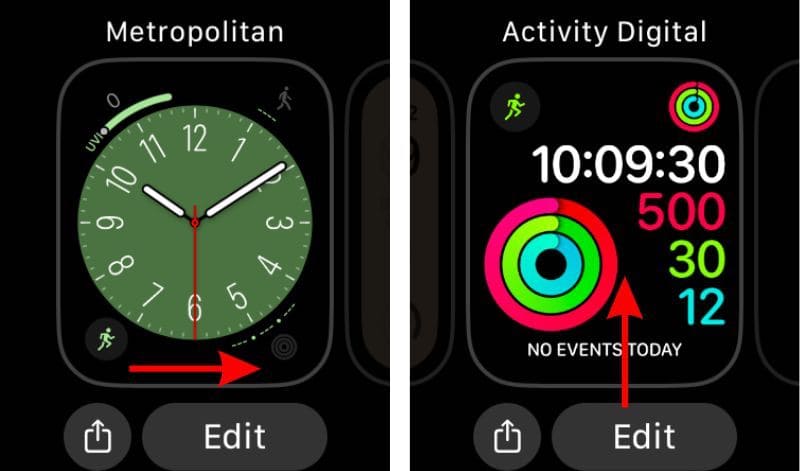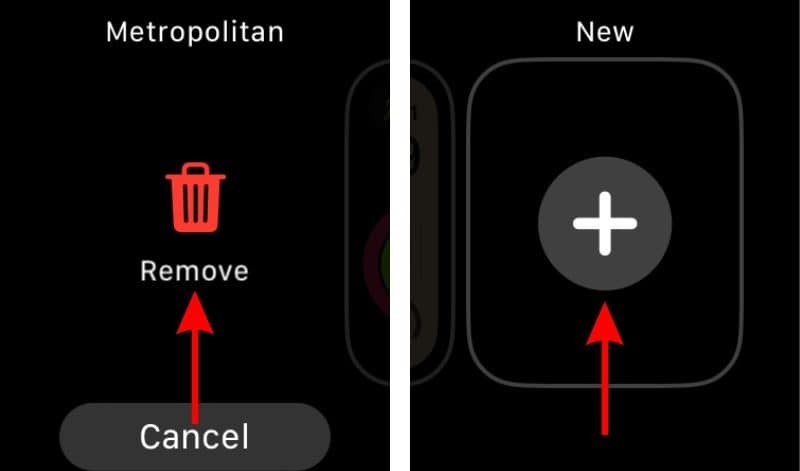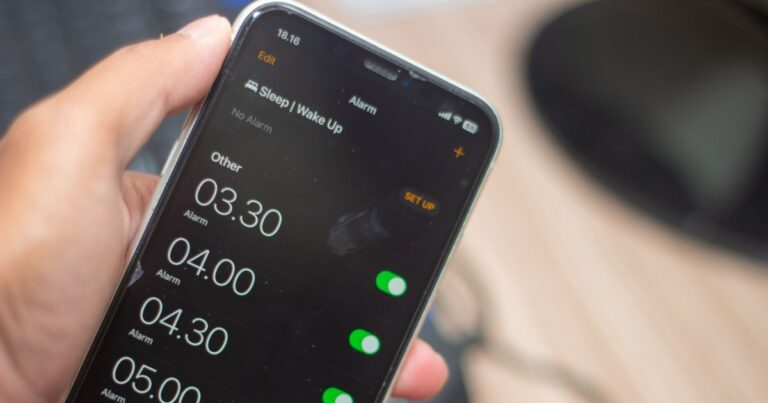На Apple Watch исчезли циферблаты? Вот как их вернуть
Пользователи Apple Watch любят настраивать циферблат в соответствии со своими требованиями. Параметры настройки позволяют персонализировать Apple Watch, и вы можете сразу получить всю необходимую информацию с помощью функции «Осложнения».
К сожалению, люди сталкиваются с проблемами, когда циферблаты Apple Watch не загружаются, не отображаются осложнения или некоторые циферблаты полностью исчезают с Apple Watch. Кроме того, некоторые пользователи также не могут переключать циферблаты. Если вы столкнулись с подобными проблемами, вот как восстановить исчезнувшие циферблаты Apple Watch.
Как восстановить исчезнувшие циферблаты Apple Watch
1. Подключите свой iPhone и Apple Watch к Wi-Fi.
Циферблат на Apple Watch не загружается, отсутствуют некоторые осложнения или он вообще не загружается. пропал сразу после обновления ПО? Возможно, это связано с тем, что Apple Watch не полностью загрузили все данные. Следовательно, мы предлагаем подключить Apple Watch и сопряженный iPhone для зарядки с включенным Wi-Fi.
Переключение на Wi-Fi на Apple Watch ускорит процесс фоновой синхронизации и может помочь восстановить исчезнувшие циферблаты с Apple Watch.
2. Нажмите и удерживайте, чтобы переключить циферблат.
Раньше, в watchOS 9 и более ранних версиях, все, что вам нужно было сделать, — это провести вправо или влево по циферблату, чтобы переключиться на другие циферблаты в вашей коллекции. Но Apple изменила этот процесс с обновлением watchOS 10. Выполните следующие действия, чтобы переключить циферблат на Apple Watch, работающих на watchOS 10 или более поздней версии.
Необходимое время: 2 минуты
Действия по переключению циферблатов на watchOS 10 на Apple Watch.
- Нажмите и удерживайте циферблат, и циферблат уменьшится.
- Затем вы можете провести пальцем влево или вправо и перейти к выбранному циферблату.
- Нажмите на циферблат, чтобы установить его в качестве текущего циферблата.

3. Включите пролистывание для переключения настроек циферблата.
Apple добавила несколько дополнительных шагов для переключения циферблатов в обновлении watchOS 10. Хотя у компании могли быть свои причины для этого, пользователи были не очень довольны этим и высказали свое мнение по этому поводу.
Apple прислушалась к своим потребителям и добавила переключатель «Проведите пальцем, чтобы переключить циферблат». Это позволяет пользователям переключиться на старый метод смены циферблата, просто проведя пальцем по Apple Watch.
- нажмите Цифровая Корона для перехода на главный экран.
- Перейдите к Настройки приложение.
- Прокрутите вниз и коснитесь значка Часы вариант.
- Включите Проведите пальцем по экрану, чтобы переключить циферблат переключать.
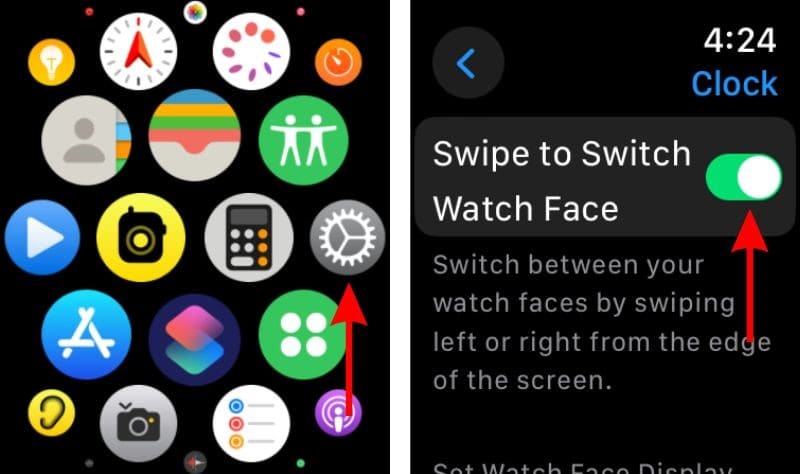
4. Включите отображение данных об осложнениях.
Некоторые люди сталкиваются с проблемой, когда с циферблата исчезли только определенные элементы или осложнения. Если вы недавно обновились до watchOS 10 или внезапно столкнулись с проблемой, это может быть связано с тем, что переключатель «Показать данные о осложнениях» не включен или, должно быть, был случайно отключен.
В любом случае, включение переключателя «Показать данные о осложнениях» может помочь восстановить циферблаты, отсутствующие на Apple Watch.
- Открой Смотреть приложение на вашем iPhone.
- Нажмите Дисплей и яркость на вкладке «Мои часы».
- Нажмите Всегда включен вариант на следующем экране.
- На следующем экране включите Показать данные об осложнениях переключать.
5. Повторно добавьте циферблат.
Опять же, если на циферблате Apple Watch отсутствуют определенные элементы, вам необходимо повторно добавить циферблат. Это поможет устранить любые временные ошибки, которые могут вызывать проблему. Выполните действия, указанные ниже, чтобы повторно добавить циферблат на Apple Watch.
- Нажать и удерживать на циферблате Apple Watch.
- Проведите пальцем вверх на циферблате и коснитесь значка Удалять кнопка.
- Apple Watch автоматически применит другой циферблат.
- Нажмите и удерживайте его, а затем проведите пальцем влево, пока не дойдете до + Новый кнопку и нажмите на нее.

- Здесь перейдите к удаленному циферблату и нажмите на него, чтобы добавить его обратно.
- Внесите все необходимые изменения, такие как «Цвета», «Усложнения» и т. д., а затем дважды нажмите цифровую корону, чтобы добавить циферблат.
- После повторного добавления циферблата мелкие ошибки и сбои будут устранены, и циферблат будет работать без каких-либо проблем.
Повторно добавьте циферблат на Apple Watch с помощью iPhone.
- Открой Смотреть приложение на своем iPhone и отправляйтесь в Мои часы вкладка.
- Все циферблаты, которые вы используете, будут доступны в разделе Мои лица меню.
- Нажмите на циферблат, который хотите удалить.
- Прокрутите вниз и коснитесь значка Удалить циферблат кнопка.

- Нажмите Удалять во всплывающем окне, чтобы подтвердить свой выбор.
- Подождите пару минут, а затем отправляйтесь в Галерея лиц вкладка в приложении Watch на iPhone.
- Здесь найдите циферблат, который вы только что удалили, и нажмите на него.
- Внесите все необходимые изменения, такие как цвета, сложности, стили и т. д., а затем коснитесь значка. Добавлять кнопка.
- Теперь повторно добавленный циферблат должен работать правильно, без пропуска каких-либо элементов или сложностей.
6. Принудительно перезагрузите Apple Watch и iPhone.
Временные ошибки или сбои на ваших Apple Watch или iPhone могут быть причиной исчезновения циферблатов с ваших Apple Watch. Простое, но эффективное решение этой проблемы — принудительно перезагрузить Apple Watch и сопряженный iPhone, чтобы избавиться от этих ошибок и сбоев.
Действия по принудительному перезапуску Apple Watch
- Нажмите и удерживайте кнопку Боковая кнопка и Цифровая Корона пока экран не станет черным, и отпустите обе кнопки только тогда, когда на экране появится логотип Apple.
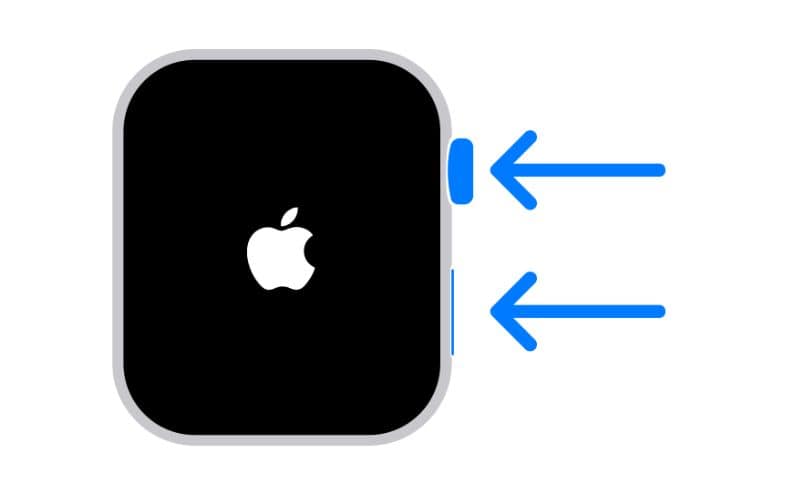
Принудительная перезагрузка iPhone (iPhone 8, iPhone X, iPhone SE 2-го поколения и новее)
- Нажмите и отпустите кнопку кнопка увеличения громкости.
- Нажмите и отпустите кнопку кнопка уменьшения громкости.
- Далее нажмите и удерживайте кнопку боковая кнопка (питание) пока не появится логотип Apple.
- Как только вы увидите логотип Apple, отпустить боковую кнопку.

7. Обновите приложения
Используете ли вы какие-либо сторонние приложения для добавления осложнений на циферблат? Если да, обновите эти приложения, если на Apple Watch отсутствуют какие-либо сложности или циферблаты.
- Открой Магазин приложений на сопряженном iPhone.
- Нажмите на свой Профиль в правом верхнем углу.
- Прокрутите вниз и коснитесь значка Обновить все кнопку или индивидуально обновите приложения, которые вы используете для добавления осложнений на циферблат.
Выполнив описанные выше действия, убедитесь, что iPhone и Apple Watch подключены к Wi-Fi. Приложение-компаньон Apple Watch будет автоматически обновляться после обновления приложения на iPhone.
8. Обновите watchOS
Некоторые программные ошибки или сбои не исправляются в бета-версиях программного обеспечения и проникают в общедоступные версии. Это основная причина, по которой люди сталкиваются с ошибками и сбоями вскоре после обновления до более новой версии программного обеспечения. Поэтому, если ошибочное обновление watchOS является причиной исчезновения циферблатов с Apple Watch, обновите watchOS до последней версии, чтобы устранить эту проблему.
Обновите watchOS с помощью приложения Watch на сопряженном iPhone.
- Открой Смотреть приложение на вашем iPhone.
- Отправляйтесь в Мои часы вкладку и коснитесь значка Общий вариант.
- Здесь выберите Программное обеспечение вариант.
- Теперь на следующем экране нажмите значок Скачать обновление кнопку и введите имя iPhone или Apple Watch пароль.
- Когда на Apple Watch появится колесо прогресса, это означает, что обновление началось и для его завершения потребуется некоторое время.
Обновите watchOS прямо на Apple Watch.
- нажмите Цифровая Корона для перехода на главный экран.
- Отправляйтесь в Настройки приложение.
- Нажмите Общий вариант.
- Нажмите Обновление программного обеспечения вариант.
- Здесь нажмите Установить кнопка для обновления watchOS.
Мы надеемся, что это руководство поможет вам вернуться к отсутствующим циферблатам, элементам или осложнениям на ваших Apple Watch. Если ни один из этих шагов не помог решить проблему, мы предлагаем обратиться в службу поддержки Apple. Возможно, у них есть решение проблемы. Кроме того, если у вас есть какие-либо сомнения или вам известны другие методы, помогающие решить проблему, сообщите нам об этом в комментариях ниже.